Алексей Гладкий - Как быстро восстановить потерянные компьютерные данные
- Название:Как быстро восстановить потерянные компьютерные данные
- Автор:
- Жанр:
- Издательство:Директ-Медиа
- Год:2020
- Город:Москва; Берлин
- ISBN:978-5-4499-1221-3
- Рейтинг:
- Избранное:Добавить в избранное
-
Отзывы:
-
Ваша оценка:
Алексей Гладкий - Как быстро восстановить потерянные компьютерные данные краткое содержание
В большинстве случаев данные утрачиваются из-за беспечности пользователей. «Нафталиновые» советы по созданию резервных копий актуальны и сегодня, но многие по-прежнему надеются на «авось» и наивно верят в то, что их компьютер никогда не подведет. А когда это случается и ценная информация оказывается утраченной, они в панике хватаются за голову и готовы на все ради восстановления данных, в том числе — платить за это немалые деньги.
Не спешите! Перед вами книга, которая поможет решить проблему без привлечения специалистов и денежных трат. Она расскажет, как восстановить утраченные компьютерные данные даже в самых сложных ситуациях.
Текст печатается в авторской редакции.
Как быстро восстановить потерянные компьютерные данные - читать онлайн бесплатно ознакомительный отрывок
Интервал:
Закладка:
Как уже отмечалось выше, возможности программы предусматривают восстановление не только отдельных архивов, но и пакетное восстановление. Эти операции выполняются на разных вкладках — соответственно Восстановлениеи Пакетная обработка.Рассмотрим, каким образом ведется работав каждом случае.
Содержимое вкладки Восстановлениепоказано на рис. 4.9.
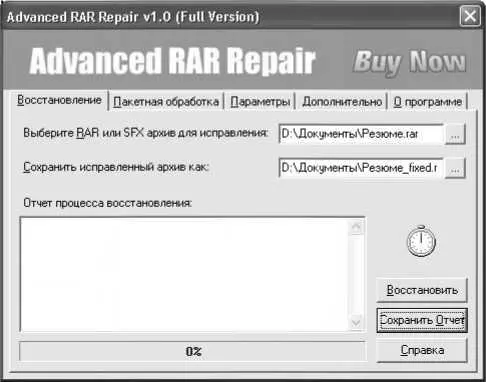
Рис. 4.9. Вкладка Восстановление
Отметим, что данная вкладка открывается по умолчанию при запуске программы, поскольку, как показывает практика, именно этот режим восстановления архивов является наиболее востребованным у большинства пользователей. Вначале в поле Выберите RAR или SFX архив для восстановлениянужно указать путь к поврежденному или испорченному архиву соответствующего формата, который необходимо «вылечить» с помощью программы Advanced RAR Repair. Для этого нужно нажать кнопку, расположенную справа от данного поля — в результате на экране откроется окно Открыть,в котором нужно щелчком мыши выделить требуемый архив и нажать кнопку Открыть.
После этого в поле Сохранить исправленный архив какследует указать, по какому пути и под каким именем необходимо сохранить восстановленный архив. По умолчанию программа предлагает сохранить его в том же каталоге, что и исходный архив. При этом предлагается имя восстановленного архива сформировать по следующему шаблону: name_fixed.rarили name_fixed.exe(в зависимости от расширения исходного архива], где паше —это имя исходного архива.
Однако при необходимости вы можете изменить как путь для сохранения восстановленного архива, так и его имя. Для этого нажмите кнопку, расположенную справа от поля Сохранить исправленный архив как,затем в открывшемся окне укажите каталог для сохранения, а также имя восстановленного архива. Отметим, что изменить расширение восстановленного архива вы не сможете (иначе говоря, если исходный архив имеет расширение *.гаг— то и восстановленный будет иметь такое же расширение, а не *.ехе или еще какое‐то).
Чтобы запустить процесс восстановления архива в соответствии с установленными параметрами, нажмите на данной вкладке кнопку Восстановить,расположенную в правой части интерфейса. Если восстановление прошло успешно, то на экране отобразится соответствующее информационное сообщение (рис. 4.10].
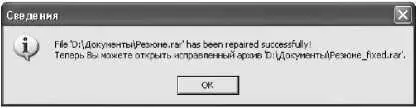
Рис. 4.10. Сообщение об успешном завершении восстановления
После нажатия в данном окне кнопки ОКв нижней части вкладки Восстановление(поле Отчет процесса восстановления]отобразится подробный отчет о ходе процесса воссоздания архива. Этот отчет вы можете скопировать в буфер обмена, предварительно выделив его и выполнив команду контекстного Копироватьили нажав комбинацию клавиш Ctrl+C.При необходимости полученный отчет можно сохранить в отдельном лог-файле; для этого нужно нажать расположенную справа кнопку Сохранить отчет —в результате на экране откроется окно, в котором определяется путь для сохранения и имя файла отчета.
Чтобы восстановить сразу несколько поврежденных архивов (то есть выполнить их пакетную обработку], нужно перейти на вкладку Пакетная обработка,содержимое которой показано на рис. 4.11.
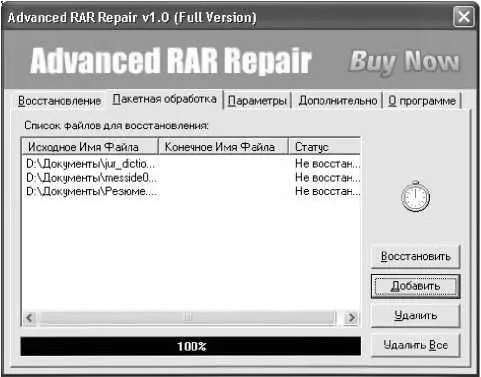
Рис. 4.11. Формирование списка архивов для пакетной обработки
Вначале необходимо сформировать перечень поврежденных архивов, которые требуется восстановить. Для добавления архива в список нажмите кнопку Добавить,в открывшемся окне выделите его щелчком мыши и нажмите кнопку Открыть.Чтобы удалить ошибочно добавленный файл, выделите его в списке щелчком мыши и нажмите кнопку Удалить,а чтобы полностью очистить список используйте кнопку Удалить все(учтите, что в обоих случаях программа не выдает дополнительный запрос на подтверждение операции удаления].
Чтобы запустить процесс восстановления, нажмите кнопку Восстановить.Через некоторое время на экране отобразится информационное сообщение о количестве успешно восстановленных архивов (рис. 4.12].

Рис. 4.12. Сообщение о количестве восстановленных архивов
После нажатия в данном окне кнопки ОКсодержимое поля Список файлов для восстановлениябудет выглядеть так, как показано на рис. 4.13.
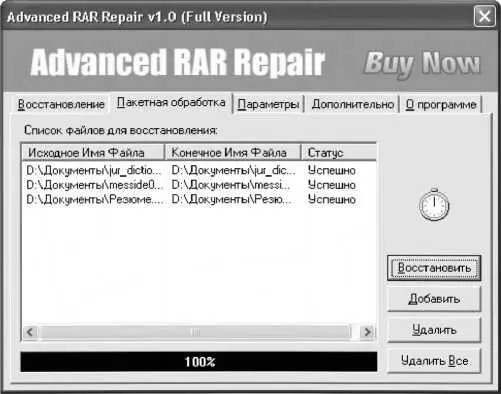
Рис. 4.13. Информация о восстановленных файлах
Как видно на рисунке, теперь в колонке Конечное имя файлаотобразился полный путь к восстановленному архиву и его имя, а в колонке Статуспоказан новый статус — Успешно.Отметим, что в режиме пакетного восстановления вы не сможете менять путь к восстановленным архивам и их имена — эти параметры программа определяет автоматически. Восстановленные архивы будут сохранены в тот же каталог, что и исходные архивы, а имя будет сформировано по шаблону name_fixed.rarили name_fixed.exe(в зависимости от расширения исходного архива], где name — это имя исходного архива.
4.3. Восстановление ZIP-архивов с помощью программы Diskinternals ZIP Repair
Решения, которые мы рассмотрели выше, ориентированы в большей степени на восстановление RAR-архивов. Однако ZIP-архивы являются не менее популярными, и в данном разделе мы познакомимся с программой, которая предназначена для восстановления поврежденных или испорченных архивов именно этого типа.
Эта программа называется Diskinternals ZIP Repair, ее разработчиком является компания Diskinternals Research (сайт разработчика — www.diskinternals.com). Дистрибутив программы, предлагаемый к скачиванию, представляет собой zip-архив объемом около 0,4 Мб. Одним из главных преимуществ Diskinternals ZIP Repair по сравнению с многими другими продуктами аналогичного назначения является то, что она является бесплатной. Правда, Diskinternals ZIP Repair не поддерживает русский язык, но это нельзя считать недостатком: интерфейс программы, как и ее инструментарий, очевиден и интуитивно понятен, поэтому процесс восстановления архивов легко выполнит даже новичок.
Читать дальшеИнтервал:
Закладка:










